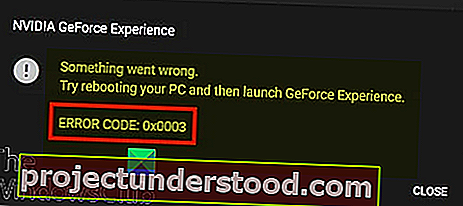Sekiranya anda menghadapi ralat NVIDIA GeForce Experience 0x0003 pada komputer Windows anda semasa anda mencuba melancarkan aplikasi, maka siaran ini bertujuan untuk membantu anda. Aplikasi NVIDIA GeForce Experience membantu memastikan pemacu GPU sentiasa terkini, secara automatik mengoptimumkan tetapan permainan untuk prestasi terbaik, aliran langsung, menangkap video dalam permainan, dan gambar untuk membanggakan kemenangan terbaru seseorang, dll.
Apabila anda menghadapi masalah ini. anda akan menerima mesej ralat penuh berikut;
Ada yang tidak kena Cuba reboot PC anda dan kemudian lancarkan GeForce Experience.
Kod Ralat: 0x0003
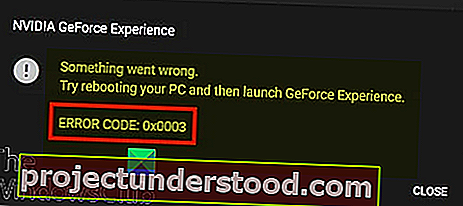
Anda mungkin menghadapi ralat ini kerana satu atau lebih tetapi tidak terhad kepada sebab-sebab yang diketahui berikut;
- Beberapa perkhidmatan NVIDIA tidak dijalankan.
- Perkhidmatan Kontena Telemetri NVIDIA tidak dibenarkan berinteraksi dengan desktop.
- Pemacu NVIDIA yang rosak atau ketinggalan zaman.
- Penyesuai Rangkaian yang rosak.
- Semasa Kemas kini Windows.
Ralat NVIDIA GeForce Experience 0x0003
Sekiranya anda menghadapi masalah ini, anda boleh mencuba penyelesaian yang disyorkan kami di bawah tanpa urutan tertentu dan melihat apakah itu dapat membantu menyelesaikan masalah tersebut.
- Lancarkan aplikasi GeForce Experience sebagai Pentadbir
- Mulakan semula semua Perkhidmatan NVIDIA
- Benarkan perkhidmatan kontena Telemetri NVIDIA berinteraksi dengan desktop
- Tetapkan semula Penyesuai Rangkaian
- Kemas kini Pemacu Grafik NVIDIA
- Nyahpasang dan pasang semula NVIDIA GeForce Experience
Mari kita lihat penerangan proses yang terlibat mengenai setiap penyelesaian yang disenaraikan.
1] Lancarkan aplikasi GeForce Experience sebagai Pentadbir
Penyelesaian ini menghendaki anda menjalankan aplikasi GeForce Experience sebagai pentadbir dan melihat apakah masalahnya diselesaikan.
2] Mulakan semula semua Perkhidmatan NVIDIA
Lakukan perkara berikut:
- Tekan kekunci Windows + R untuk memanggil dialog Jalankan.
- Dalam kotak dialog Jalankan, ketik services.msc dan tekan Enter untuk membuka Perkhidmatan.
- Di tetingkap Perkhidmatan, cari semua perkhidmatan NVIDIA dan mulakan semula. Untuk memulakan semula, cukup klik kanan pada perkhidmatan dan pilih Mulakan semula dari menu pilihan.
- Juga, pastikan semua perkhidmatan yang berkaitan dengan NVIDIA berjalan dan tidak ada yang dilumpuhkan secara tidak sengaja. Sekiranya anda menjumpai perkhidmatan NVIDIA yang tidak berjalan, klik kanan padanya, dan pilih Mula .
Selepas itu, lancarkan aplikasi NVIDIA GeForce Experience dan lihat apakah ralat diselesaikan atau tidak. Sekiranya yang terakhir berlaku, teruskan dengan penyelesaian seterusnya.
Baca : Pengalaman NVIDIA GeForce, Kesalahan telah berlaku.
3] Benarkan perkhidmatan kontena Telemetri NVIDIA berinteraksi dengan desktop
Lakukan perkara berikut:
Perkhidmatan Terbuka.
Di tetingkap perkhidmatan, cari perkhidmatan NVIDIA Telemetry Container dan klik kanan padanya untuk mengedit sifatnya.
Di tetingkap sifat, beralih ke tab Log On dan pastikan kotak di sebelah Benarkan perkhidmatan untuk berinteraksi dengan desktop di bawah akaun Sistem Tempatan dicentang.
Klik pada Terapkan> OK untuk keluar.
Setelah anda kembali ke tetingkap perkhidmatan utama, pastikan bahawa semua perkhidmatan berkaitan NVIDIA berikut sedang dijalankan. Untuk memulakan perkhidmatan, klik kanan dan pilih Mula .
- Perkhidmatan Paparan NVIDIA
- Bekas Sistem Tempatan NVIDIA
- Bekas Perkhidmatan Rangkaian NVIDIA
Selepas itu, periksa sama ada masalah itu berterusan.
4] Tetapkan semula Penyesuai Rangkaian
Penyelesaian ini menghendaki anda menetapkan semula Network Adapter dan melihat apakah masalahnya diselesaikan.
Baca : NVIDIA GeForce Experience kod ralat 0x0001.
5] Kemas kini Pemacu Grafik NVIDIA
Adalah disyorkan untuk mengemas kini pemandu anda secara berkala kerana pemandu yang dikemas kini menjadikan pengalaman keseluruhan terbaik. Anda boleh memilih untuk mengemas kini pemacu NVIDIA secara manual.
6] Nyahpasang dan pasang semula NVIDIA GeForce Experience
Sekiranya tidak ada kaedah yang disebutkan di atas berfungsi, sebagai jalan terakhir, anda perlu menyahpasang aplikasi dari applet Program dan Ciri dan kemudian memuat turun dan memasang semula NVIDIA GeForce Experience pada sistem anda.
Semoga ini dapat membantu!